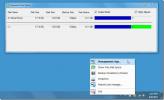كيفية تحديد طابعة بناءً على الموقع على Windows 10
طابعات ليست باهظة الثمن ومعظم المنازل بها. المكاتب بالطبع لديها أيضا ، وغالبا ما يكون لديهم العديد من الطابعات بدلا من واحدة فقط. إذا كنت تعمل في مساحة مشتركة ، فمن المحتمل أن لديك طابعة واحدة متاحة محليًا على الأقل. إذا كنت تميل إلى استخدام نفس جهاز الكمبيوتر / الكمبيوتر المحمول بغض النظر عما إذا كنت في العمل أو في المنزل ، فمن المحتمل أن تضطر إلى تغيير الطابعة قبل أن تتمكن من طباعة أي شيء. ما قد لا تعرفه هو أن Windows 10 يمكنه تحديد طابعة بناءً على موقعك.
المتطلبات
يجب إعداد الطابعات التي تستخدمها على نظامك. لا يلزم بالضرورة توصيلها في جميع الأوقات ولكن يجب إعدادها ، أي تثبيتها.
يجب تمكين خدمات الموقع على Windows 10. يمكنك تمكينها من تطبيق الإعدادات ضمن مجموعة الخصوصية. انتقل إلى علامة التبويب "الموقع" وقم بتمكين خدمات الموقع.
حدد الطابعة
افتح تطبيق الإعدادات وانتقل إلى مجموعة الإعدادات. حدد علامة التبويب الطابعات والماسحات الضوئية وانتقل لأسفل حتى نهاية قائمة الطابعات التي تم تكوينها على نظامك.
سترى خيارًا يسمى "دع Windows يدير طابعي الافتراضي". قم بتمكينه وطباعة مستند واحد على الأقل في المنزل ، وآخر في العمل. سيسمح هذا لـ Windows 10 بفهم الطابعة التي تستخدمها في موقع معين.

وغني عن القول أنه لا يمكنك استخدام طابعتك المنزلية أثناء عملك ، والعكس صحيح بعد بضع مهام طباعة فقط ، سيغير Windows 10 تلقائيًا الطابعة الافتراضية بناءً على موقعك.
إذا كانت لديك أكثر من طابعة متاحة في مكان عملك ، فسيتذكر Windows 10 آخر طابعة استخدمتها وضبطها كطابعة افتراضية. هذا قد يكون أو لا يكون أمرا جيدا. نظرًا لأنه تم تعيين الطابعة بناءً على الموقع ، سيقوم Windows 10 بتجميع جميع الطابعات في العمل في نفس الموقع. الطريقة الوحيدة التي يمكن أن تفرق بينهما هي الاستخدام الأخير.
إذا كان عليك العمل في طابق مختلف داخل مكان عملك واستخدام طابعة مختلفة ، فأنت سيحتاج إلى تغيير الطابعة التي تستخدمها يدويًا وسيتذكرها Windows 10 لبقية الوقت يوم. لن تضطر إلى تحديد الطابعة في كل مرة تحتاج فيها إلى طباعة شيء ما. بمجرد العودة إلى إعداد عملك المعتاد ، يمكنك مرة أخرى تحديد الطابعة التي تستخدمها عادةً وسيلتزم Windows 10 بها.
بحث
المشاركات الاخيرة
Liquesce هو برنامج Windows Drive Pooling Akin إلى WHS Drive Extender
غالبًا ما يكون من الصعب إدارة محركات أقراص متعددة حيث أن أجزاء مهمة...
استعادة البيانات من أقراص CD و DVD و Blu-Ray الفاسدة أو التالفة
من أجل استعادة البيانات من الأقراص الصلبة والأقراص الضوئية ووسائط ا...
إلغاء تجزئة القرص وتنظيفه المتقدم مع MyDefragPowerGUI
MyDefragPowerGUI أداة محمولة قائمة على واجهة المستخدم الرسومية توفر...